Hur man installerar Google Chrome Extensions för Microsoft Edge
Microsoft Windows 10 Krom Microsoft Kant / / March 17, 2020
Senast uppdaterad den
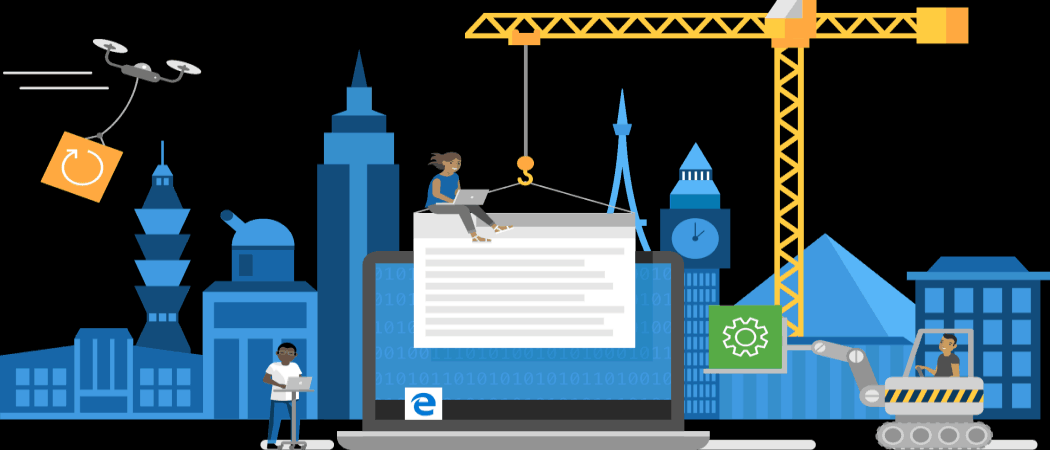
Utvecklarversionen av Microsoft Edge baserad på Chromium kan testas nu. Så här installerar du tillägg från det från Microsoft eller Chrome webbshop.
Microsofts ny Chromium-baserad Edge-webbläsare är nu tillgänglig. Och eftersom den nya webbläsaren byggdes med Chromium-kod stöder den samma tillägg som du använder med Google Chrome. Efter installera den nya Edge Så här installerar du tillägg från Google eller Microsoft.
Installera Google Chrome Extensions på Microsoft Edge
Det första du behöver göra är att aktivera Googles tilläggsstöd. Starta webbläsaren och gå till Inställningar> Tillägg.

Slå på Tillåt tillägg från andra butiker -knappen längst ner på den vänstra panelen och klicka på Tillåta för verifieringsdialogen.
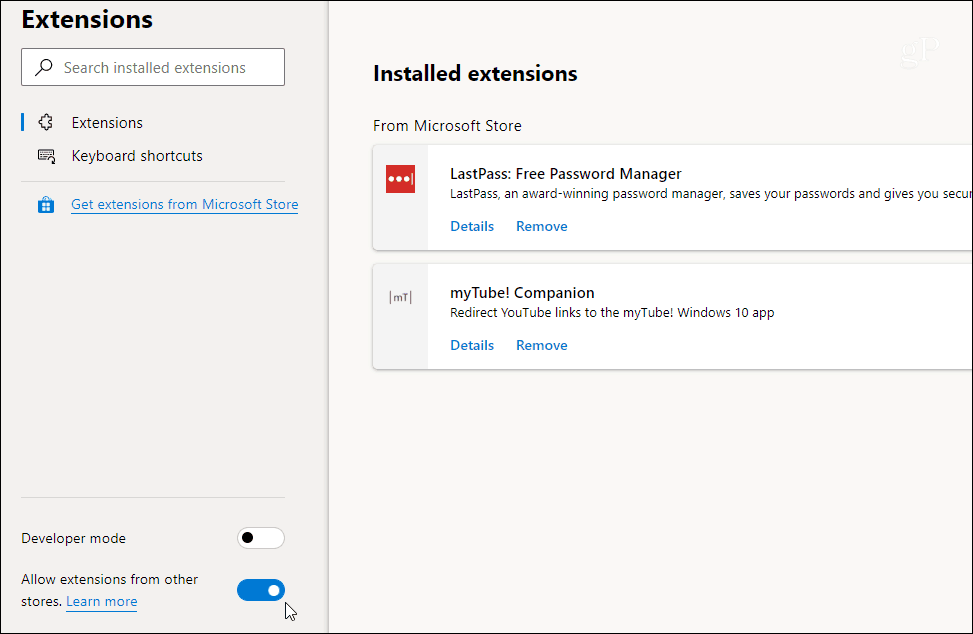
Nu kan du gå till Chrome webbutik och installera alla tillägg du vill ha. Klicka bara på Lägg till i Chrome -knappen och sedan Lägg till tillägg att verifiera.

Det är allt. Nu kommer dina tillägg att installeras precis som om du skulle använda Google Chrome.
Gå till för att se vad du har installerat Inställningar> Tillägg. Där ser du en lista över tillägg installerade från Microsoft Store och Google Chrome kommer att visas under Från andra källor sektion.

Installera tillägg från Microsoft
Kommer du ihåg när den äldre versionen av Edge släpptes första gången med Windows 10 2015? Det stödde inte ens tillägg. Men med tiden fick det en god mängd kvalitetsförlängningar. Och du kan fortfarande installera dem i den nya Chromium-baserade versionen. För att komma igång, gå till Inställningar> Tillägg.
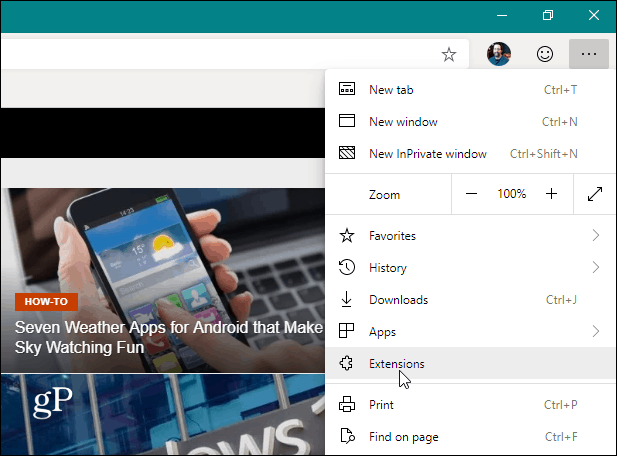
På följande sida letar du efter ett specifikt tillägg från sökrutan. Eller klicka på Få tillägg från Microsoft Store länk.
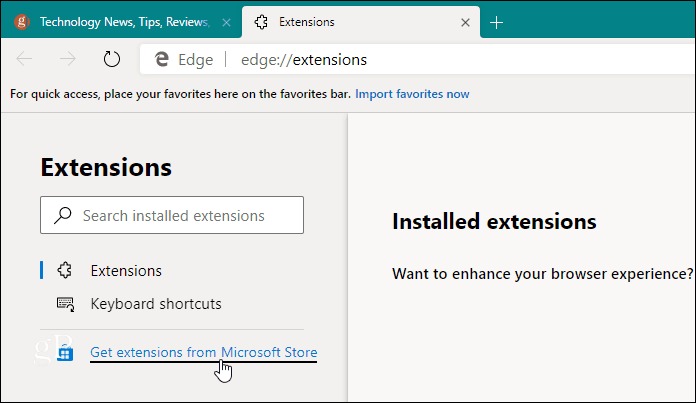
Där kan du bläddra bland tillgängliga tillägg eller söka efter en specifik. Du kan granska beskrivningen vid behov och klicka på Skaffa sig knapp. Kontrollera sedan att du vill installera det.
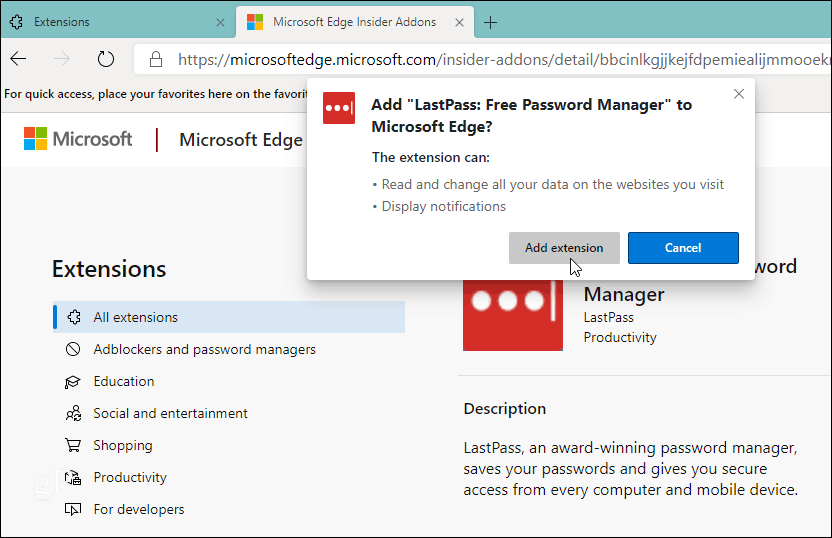
Medan den nya Edge är den stabila versionen, är den fortfarande under de första dagarna. Vissa funktioner som tilläggssynk är fortfarande inte tillgängliga kommer senare i år. Kom ihåg att den nya Edge också är tillgänglig för Windows 7, 8, macOS, Android och iOS.
